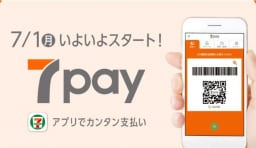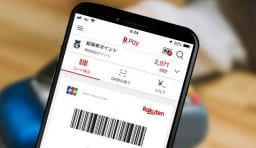2020年1月まで!7pay残高の返金方法を3ステップで解説

7payは、2019年9月30日ですべてのサービスが終了しました。
今まで、7payアプリのなかに保管していた7pay残高は利用することができないため、「どうやって返金してもらえば良いの?」と迷う方も多いでしょう。
そこで今回は、3つのステップで、7pay残高の払戻し申請方法をお伝えしていきます。セブン-イレブンアプリの実際の画面を使って解説していきますので、より具体的な方法を知ることができます。
2020年1月10日の申請期限を過ぎると、7pay残高はいっさい利用できなくなるため、ぜひお早めに手続きするようにしてください。
目次
1.7pay残高の申請期間・払戻しのタイミング
7pay(セブン・ペイ)とは、セブンイレブンが提供するスマホ決済サービスです。コンビニやスーパーなどのレジでアプリ上のコード(QRコード・バーコード)を読み取ることで、スマホから簡単に支払いを済ますことができます。
7payは、2019年7月のサービス開始直後に総額3,861万円の不正利用の被害に遭い、同年9月30日にサービスを終了しました。その後、サービス終了に伴い、7pay残高の払い戻し受付を開始しています。
(1)7pay残高の申請期間
7pay残高の申請期間は、2020年1月10日(金)までとなります。
期限内に申請しないと7pay残高は利用不可能となってしまうため、注意してください。
(2)7pay残高の払戻しタイミング
7pay残高の払戻しのタイミングは申請方法によって異なります。
セブンイレブンアプリから申請する場合
セブン-イレブンアプリから申請する場合、7payの払戻しは2019年11月中旬以降となります。申請順に払戻しの手続きがとられることが予想され、多数の申請があった場合は、11月よりもずれ込む可能性があります。
公式サイトから申請する場合
7pay払戻し特設サイトから申請する場合、7payの払戻しは2020年1月下旬以降となります。
セブン-イレブンアプリで申請するには、「7iD」のパスワードを再設定しなければなりません。何らかの理由でパスワードの再設定ができないときは、7pay払戻し特設サイトからお申し込みください。
【参照サイト】7pay払戻し特設サイト
https://www.7pay.co.jp/refund.html
(現在、リンクなし)
2.7pay残高返金の手順概要(セブン-イレブンアプリ)
セブンイレブンアプリで7pay残高の払戻し申請を行うには、次の3つの手順に沿って進めていきます。
- 払戻しに必要な情報入力
- 返金額・返金方法の確認
- 返金手続き完了
STEP1:払戻しに必要な情報入力
まず払戻しに必要な情報を入力します。
入力する内容は、氏名や住所、振込先の銀行口座情報などです。
STEP2:返金額・返金方法の確認
必要情報の入力が済むと確認画面が表示されます。
ここでは、入力した情報や返金額の確認が可能です。手続きが完了する前に、必ず入力内容の確認を行っておきましょう。
STEP3:返金手続き完了
上記すべての手続きが完了すると、登録メールアドレス宛に完了メールが届きます。
その後、7payの利用状況が確認されると、今後の手続き方法について案内メールが届きます。基本的には、ここまでの手続きが完了すると、後は登録した銀行口座に入金されるのを待つだけです。
3.セブン-イレブンアプリでの返金方法
7pay残高の払戻し申請の手順が分かったので、次は実際に申請を行ってみましょう。
ここでは、セブン-イレブンアプリの実際の画面を参考に、具体的な申請方法をお伝えしています。
【画像引用元】7pay払戻し特設サイト
https://www.7pay.co.jp/refund.html
(現在、リンク先なし)
STEP1:7pay払戻し申請フォームへ情報入力
セブンイレブンアプリの7pay払戻し申出フォームへ
まず、セブン-イレブンアプリを起動しログインを行ってください。
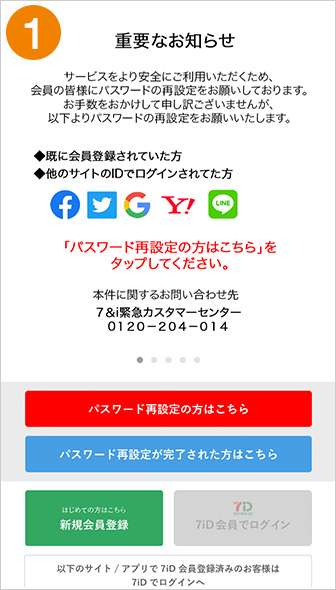
セブン-イレブンアプリのホーム画面左上にあるメニューボタンをタップします。
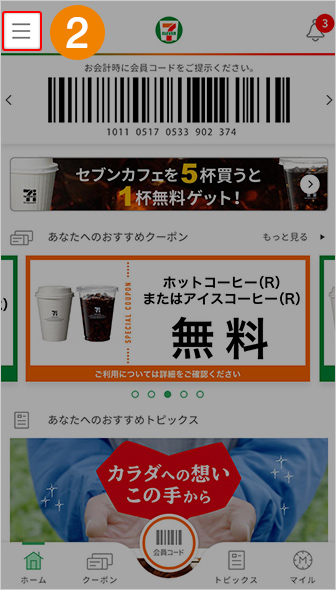
メニューのなかにある「7pay残高・履歴確認」ボタンをタップします。
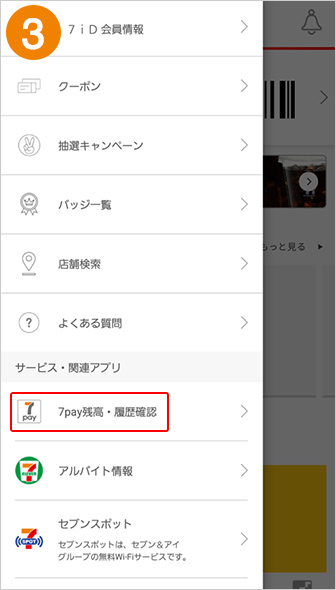
すると、次のように画面が移動しますので、「重要なお知らせ:7payマネー残高の払戻しはこちら」というリンクを押してください。
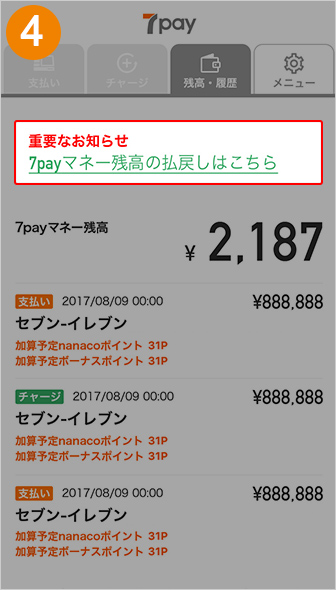
次に払戻し申出フォームに移動します。画面内の「利用登録」ボタンを押してください。
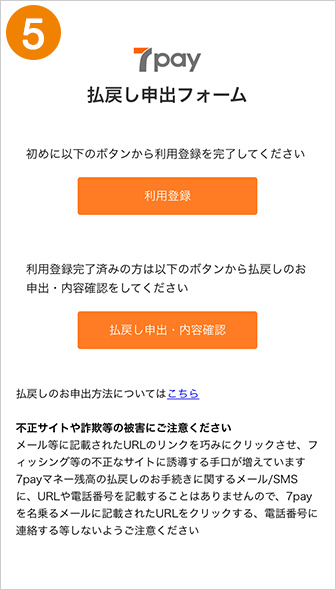
7pay払戻し申出フォームに新規登録
7pay払戻し申出フォームの画面になると、個人情報の取り扱いについて確認し、「次へ」ボタンをタップします。
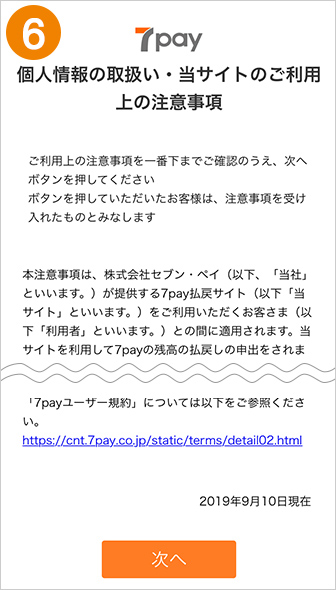
次に、メールアドレスと電話番号、ログインパスワードを入力します。
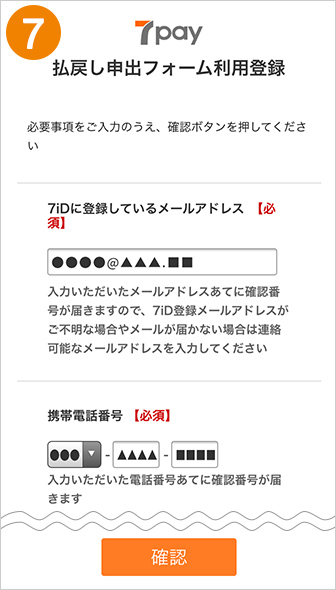
入力内容を確認し、「送信」ボタンをタップしてください。
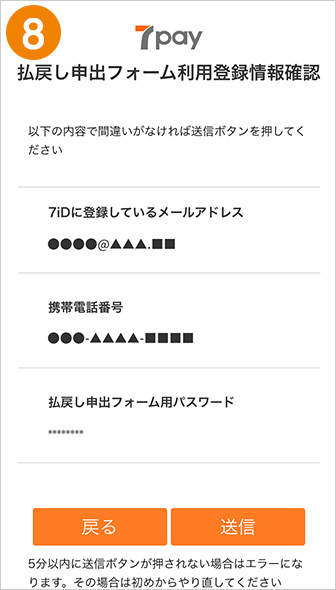
入力したアドレス宛にメールが届くので、なかに記載されている「メール用確認番号」を控えておきましょう。

払戻し申出フォームのメール認証画面で、先ほど控えた「メール用確認番号」を入力し、「認証」ボタンをタップします。
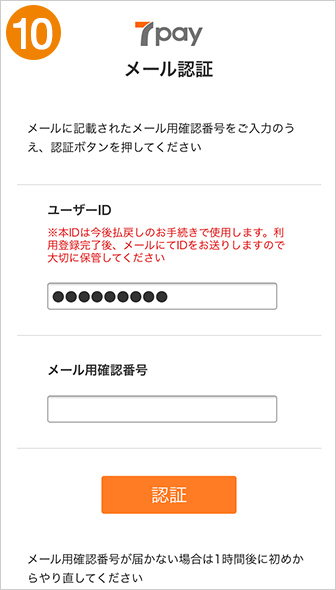
すると、今度は登録した電話番号宛てにSMSが届くので、なかに記載されている「SMS用確認番号」を控えてください。
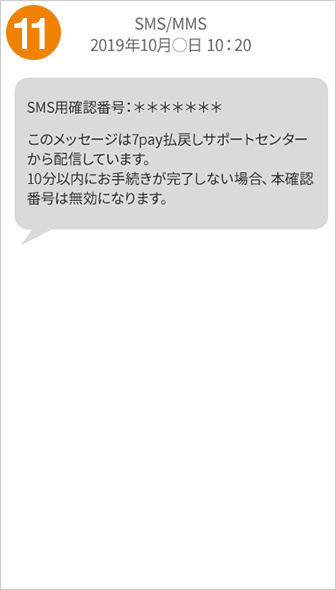
払戻し申出フォームのSMS認証画面で、先ほど控えた「SMS用確認番号」を入力します。
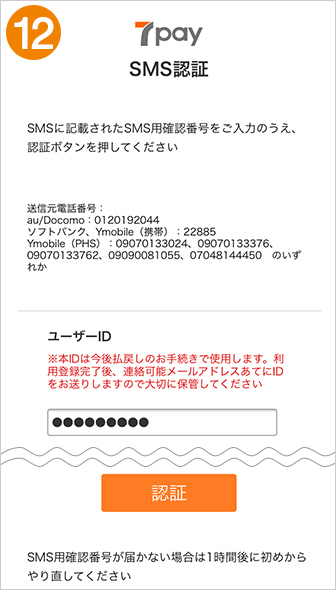
メール認証とSMS認証が済むと、登録完了画面が表示されます。
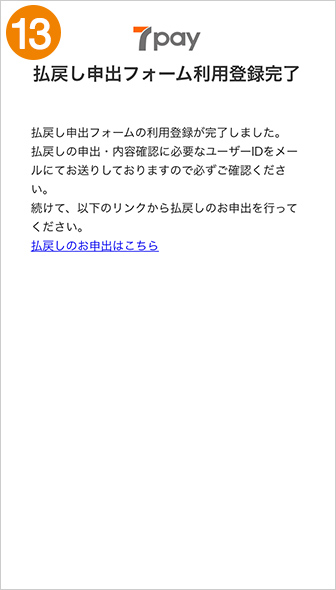
今度は払戻し申出フォームのログイン画面に移動します。同時に、払戻し申出フォーム利用登録の完了メールが届きますので、なかに記載されているユーザーIDを控えてください。
次に、先ほどメールで届いたユーザーIDとパスワードを入力してログインします。
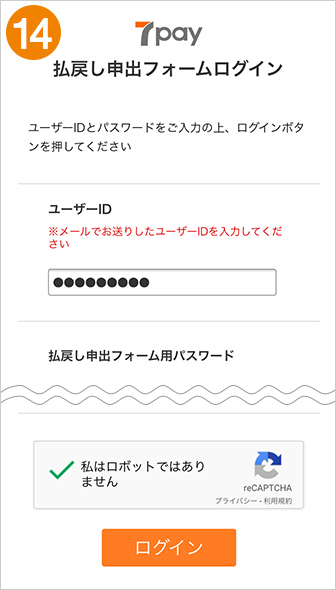
ログイン後は、上画像のように払戻し申出フォームの必要事項に入力していきます。
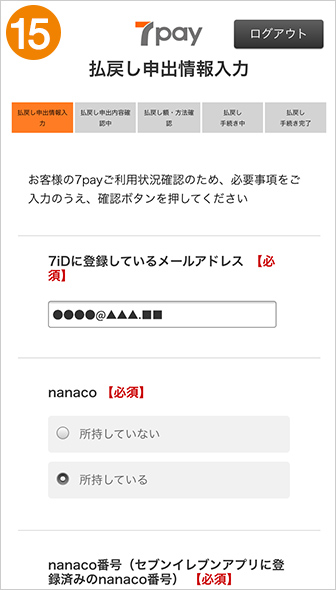
氏名や住所、入金用の金融機関情報を入力してください。また、nanacoを所持している場合は、nanco番号の記載も必要です。
入力が完了すると次のような画面に移動します。内容を確認して「送信」ボタンをタップしてください。
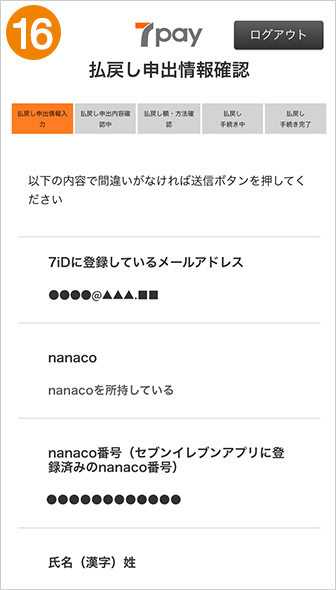
下のような画面に移動すると7pay残高の払戻し申請は完了です。後は、返金額や返金方法の確認を行っていきます。
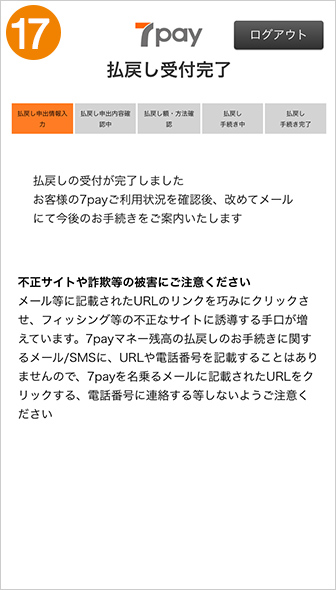
STEP2:返金額や返金方法の確認
7pay残高の払戻し申請が済むと、登録アドレス宛にメールが届きます。
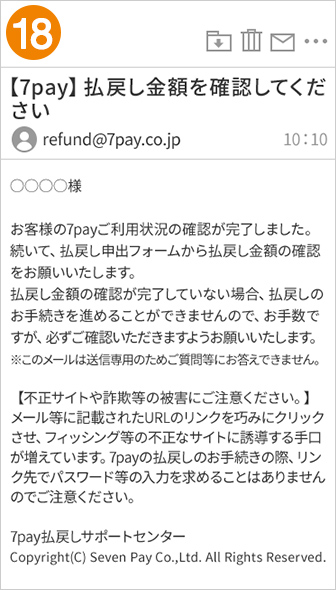
この時点で申請手続きは完了していますが、念のために返金額や返金方法を確認しておいてください。
返金額を確認するときは、先ほどの払戻し申出フォームにログインします。
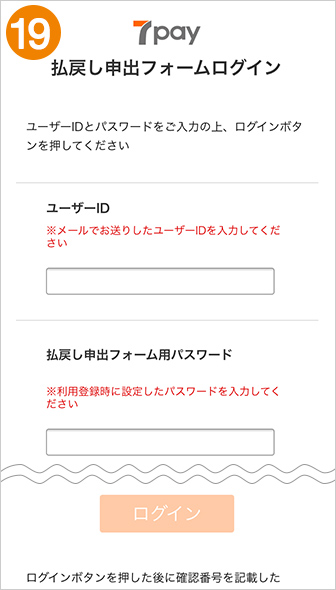
ログイン時のSMS認証が済むと、7pay残高の払戻し金額や入金口座の確認ページに移動します。
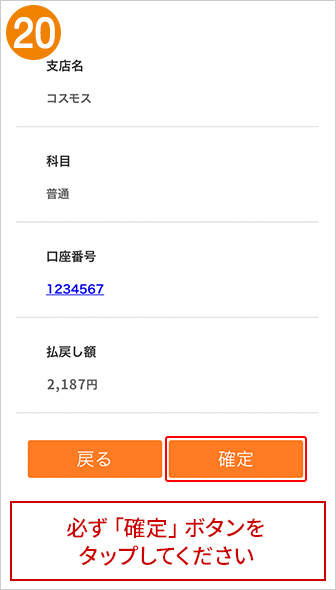
内容に間違いがなければ、ページ下部の「確定」をタップします。
これで、返金額や返金方法の確認は完了です。
STEP3:払戻しの最終手続き
払戻し申請と返金額の確認が済むと、最後の手続きを行っていきます。
最後の手続きとは、もう一度払戻し申出フォームにログインし、「払戻し手続き完了」という画面を表示することです。
ここまでの手続きが済んでいると、下のような「払戻し完了メール」が届きます。
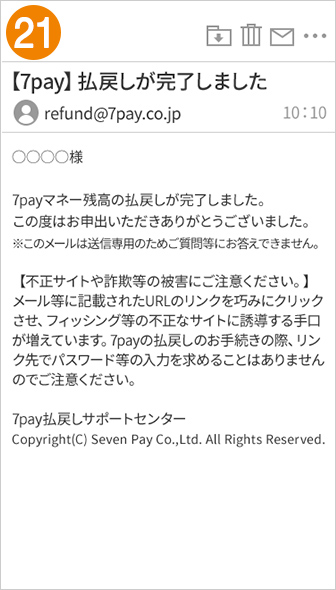
ここで最後の手続きを行うために、もう一度だけ払戻し申出フォームにログインしてください。
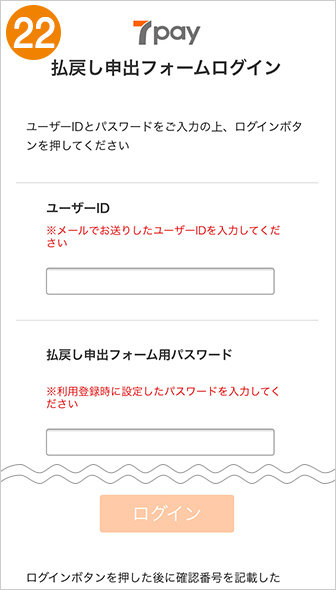
再ログイン後、下のような画面が表示されていれば払戻しのすべての手続きは完了です。
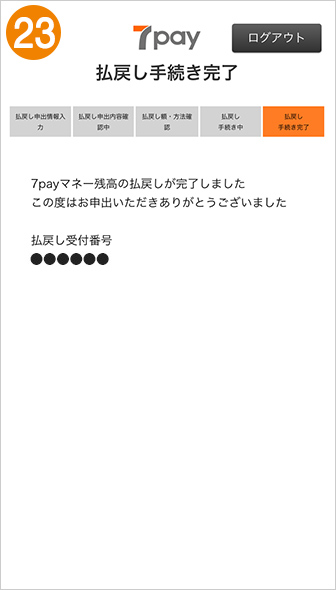
後は、指定した口座に入金されるのを待ちましょう。
4.7pay残高の受け取り方
(1)「口座振込」「ゆうちょ銀行・郵便局」で受取可能
7pay残高は、口座振込、またはゆうちょ銀行・郵便局での受け取りができます。
口座振込の場合、払戻し申出フォームに登録した指定の銀行口座へ返金されます。
一方、ゆうちょ銀行や郵便局であれば、現金で直接受け取ることも可能です。
払戻し申出フォームで7pay残高の申請が完了すると、後日、セブン・ペイ社から払出証書が送られてきます。その書類をゆうちょ銀行や郵便局に持ち込むと、本人確認書類を提示するだけで現金の受け取りができます。
(2)現金以外で受け取ることはできない
7pay残高の返金は、現金(口座振込を含む)以外での受け取りはできません。
nanacoポイントやnanacoマネーなどでの払戻しには対応していないため、注意してください。
まとめ
7pay残高は、2020年1月10日までに手続きを行うことで、払い戻しを受けることができます。
7pay残高にお金を残しておいても、今後はいっさい使うことができませんので、必ず申請しておくようにしましょう。また、申請期間を過ぎると、それ以降に申請することはできないので注意してください。